Како уклонити ПИН у оперативном систему Виндовс 11/10
Виндовс 11/10 пружа комплетан скуп безбедносних функција за заштиту радне површине. Једна од његових безбедносних функција је Виндовс Хелло(Windows Hello) . Виндовс (Windows) Хелло(Hello) помаже корисницима са бржим опцијама пријављивања на Виндовс као што су (Windows)ПИН(PIN) ( лични идентификациони број(Personal Identification Number) ), препознавање лица и скенирање отиска прста. Овај ПИН(PIN) се може користити за пријављивање на Виндовс(Windows) , апликације и услуге.
Велика разлика између лозинке и Виндовс Хелло ПИН -а је то што је ПИН(PIN) повезан са уређајем на којем је подешен. ПИН није(PIN) од користи никоме без наведеног хардвера. Неко ко украде вашу лозинку може да се пријави на ваш уређај, али у случају ПИН(PIN) -а , мораће да украде и уређај. Такође, ако имате неколико Виндовс 10(Windows 10) уређаја на којима је постављен ПИН(PIN) , уклањање ПИН(PIN) -а са једног уређаја не доводи до уклањања ПИН(PIN) - а са других.
Како уклонити ПИН(PIN) пријаву у Виндовс 11(Windows 11)
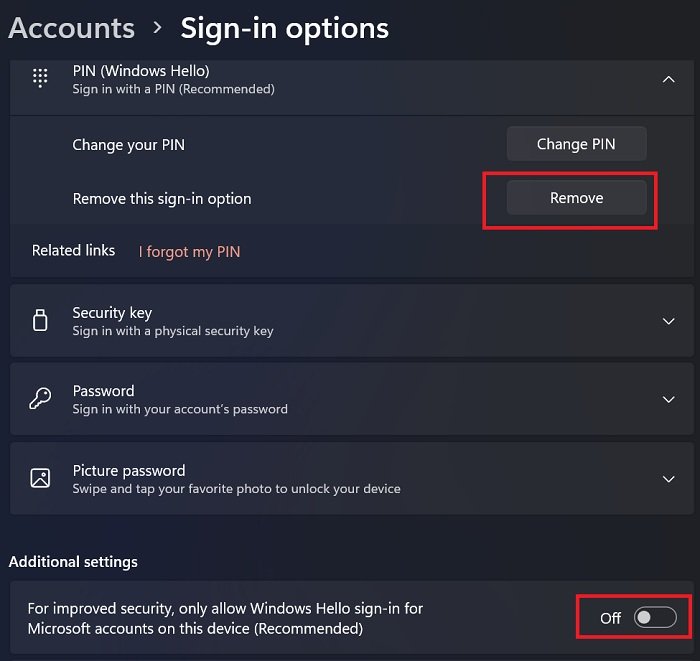
Процедура за уклањање ПИН(PIN) пријаве у оперативном систему Виндовс 11(Windows 11) је мало другачија јер је пријављивање без лозинке подразумевано онемогућено. Пошто је ПИН(PIN) обавезан за подешавање Виндовс Хелло(Windows Hello) налога, не бисте могли да га уклоните без лозинке која је дозвољена за коришћење. Дакле, процедура за уклањање ПИН(PIN) пријаве у Виндовс 11(Windows 11) је следећа:
- Кликните десним тастером миша на дугме Старт(Start) и изаберите Подешавања(Settings) .
- У прозору Подешавања(Settings) идите на картицу налога на листи са леве стране.
- У десном окну изаберите Опције пријаве( Sign-in options) .
- Проширите листу за ПИН(PIN) . Ако је дугме Уклони(Remove) засивљено, што би обично требало да буде, померите се испод и ИСКЉУЧИТЕ опцију Ради побољшане безбедности, дозволи само пријављивање на Виндовс Хелло за Мицрософт налоге на овом уређају(For improved security, only allow Windows Hello sign-in for Microsoft accounts on this device) .
- Затворите прозор Подешавања(Settings) и поново га отворите. Затим изаберите Уклони(Remove) који одговара ПИН(PIN) - у да бисте га уклонили. Сада се можете пријавити на свој систем користећи лозинку.
Како уклонити ПИН у оперативном систему Виндовс 10
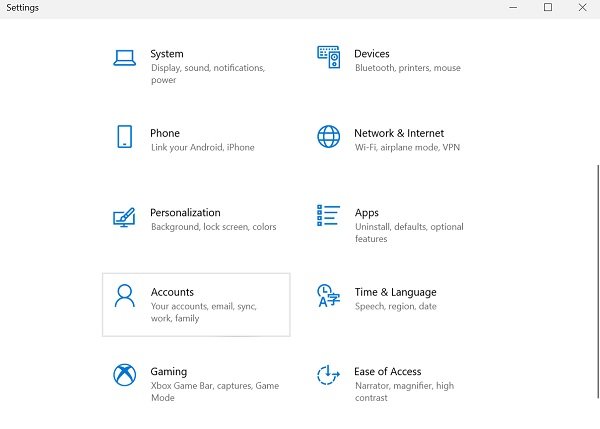
Пратите доле наведене кораке да бисте уклонили ПИН(PIN) пријаву из оперативног система Виндовс 10(Windows 10) . Имајте на уму да ће у случају да користите препознавање лица или отиска прста, престати да раде на уклањању ПИН -а.(PIN)
- Идите на Старт мени(Start Menu) на траци задатака(Taskbar) .
- Отворите Подешавања(Settings) .
- Кликните на Рачуни(Accounts) .
- Одељак Рачуни је отворен за Ваше информације(Your Info) . Кликните(Click) на опције за пријављивање(Sign-in) на левој бочној траци.
- У оквиру опције Изаберите опцију за пријављивање да бисте додали, променили или уклонили(Select a sign-in option to add, change or remove) , изаберите Виндовс Хелло ПИН
- Кликните на дугме Уклони(Remove) да бисте уклонили постојећи Виндовс Хелло ПИН(Windows Hello PIN) .
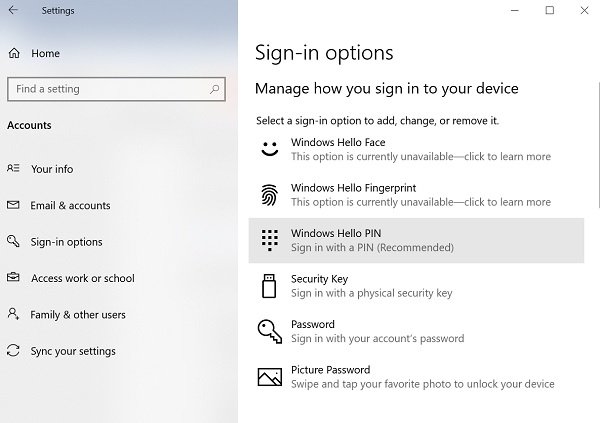
Када то урадите, од вас ће се тражити да поново потврдите.
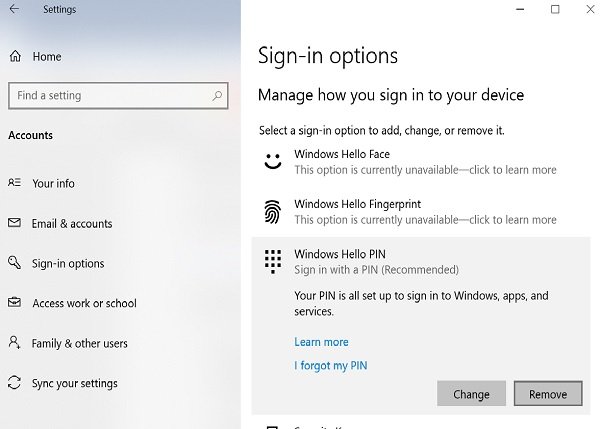
Кликните поново на дугме Уклони(Remove) за потврду.
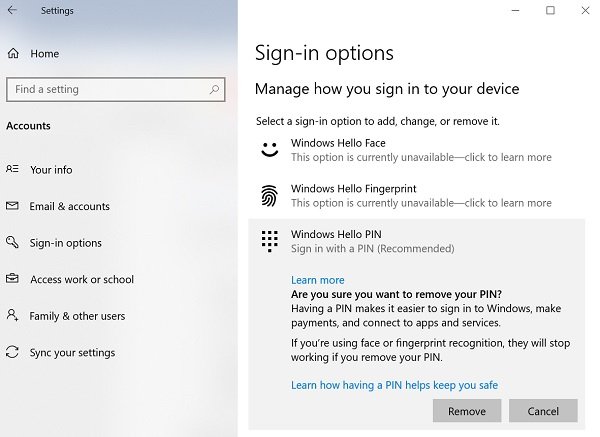
На крају, унесите лозинку свог Мицрософт(Microsoft) налога за верификацију, а затим кликните на ОК(OK) .
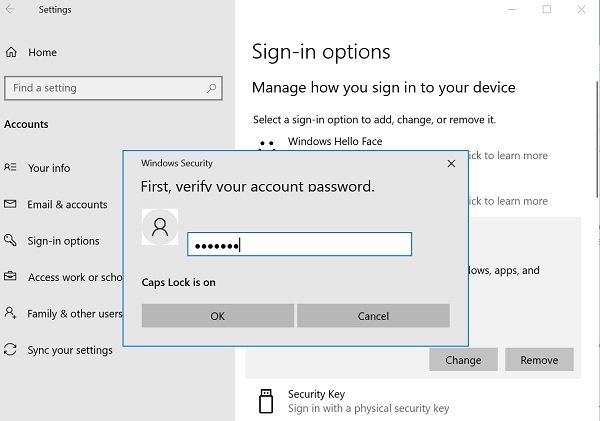
Имајте(Please) на уму да су упутства за уклањање аутентификације лица и прста слична уклањању ПИН(PIN) -а . Можете једноставно да изаберете „Виндовс Хелло Фаце“ или „Виндовс Хелло Фингер“, а затим следите горе поменута упутства.
Да ли ће друге Виндовс Хелло(Windows Hello) опције функционисати након уклањања ПИН(PIN) -а ?
Не. Виндовс Хелло (Windows Hello) ПИН(PIN) је обавезан за коришћење било које друге опције за пријаву на Виндовс Хелло . (Windows Hello)Међутим, и даље бисте могли да уђете у свој систем користећи лозинку за Мицрософт налог.(Microsoft)
Зашто је Виндовс Хелло ПИН(Windows Hello PIN) дугачак само 4 знака док су лозинке потребне да би биле много јаче?
Разлог је тај што сајбер криминалци могу приступити вашој лозинки преко облака, дајући им на тај начин довољно времена и могућности за пробој. ПИН(PIN) је специфичан за уређај. Да би хаковао ваш рачунар који је заштићен ПИН(PIN) -ом , хакер би морао физички да приступи вашем рачунару.
Дугме за уклањање ПИН-а је засивљено
У случају да не можете да кликнете на дугме Уклони(Remove) јер је засивљено, то значи да имате омогућену опцију „Захтевај пријаву на Виндовс Хелло за Мицрософт налоге“.(Microsoft)
Онемогућите дугме и тада ћете кликнути на дугме „Уклони“.
Опција „Захтевај пријаву на Виндовс Хелло за Мицрософт(Microsoft) налоге“ налази се у прозору(Sign-in) подешавања опција пријаве. Можете притиснути дугме за пребацивање да бисте га онемогућили. Затим можете затворити прозор Подешавања(Settings) и поново отворити нови. Дугме ПИН „Уклони“ се затим може поново користити.
Шта ће се догодити након уклањања Виндовс Хелло ПИН -а?(Windows Hello PIN)
Када се ПИН(PIN) уклони из оперативног система Виндовс 10(Windows 10) , када поново покренете рачунар, Виндовс 10(Windows 10) ће од вас тражити лозинку налога коју сте користили за пријаву пре подешавања ПИН(PIN) -а .
У случају да је налог који се користи за регистрацију Виндовс 10(Windows 10) је Мицрософт(Microsoft) налог, лозинка се не може уклонити јер је то налог на мрежи. Ако је у питању локални налог, можете уклонити лозинку за пријављивање на Виндовс 10 . (Windows 10)Такође можете да креирате локални налог без лозинке тако да се рачунар може покренути без Виндовс Хелло ПИН(Windows Hello PIN) -а, лозинке или других опција за пријављивање.
Како ресетовати заборављени ПИН(PIN) на Windows 11/10 ?
Можете да ресетујете свој Виндовс Хелло ПИН(Windows Hello PIN) на закључаном екрану при покретању тако што ћете кликнути на везу „Заборавио сам свој ПИН “. (PIN)Затим морате да унесете лозинку за Мицрософт налог. (Microsoft)То ће вам омогућити да подесите нови ПИН(PIN) за пријаву на ваш Виндовс 11/10.
Прочитајте: (Read:) Није могуће додати или користити опцију пријаве ПИН-ом у Виндовс-у(Unable to add or use PIN sign-in option in Windows) .
Надамо се да вам је овај водич помогао да се ухватите у коштац са корацима за уклањање Виндовс Хелло ПИН(Windows Hello PIN) -а, препознавање лица и скенирање отиска прста.
Related posts
Не могу да унесем лозинку на екрану за пријаву у оперативном систему Виндовс 11/10
Како онемогућити опцију за пријаву са лозинком за слике у оперативном систему Виндовс 11/10
Не могу да се пријавим на Виндовс 11/10 | Проблеми са пријављивањем и лозинком за Виндовс
Како онемогућити замућену позадину на екрану за пријаву у оперативном систему Виндовс 11/10
Присилите кориснике да промене лозинку налога при следећој пријави у Виндовс 11/10
Поправите кашњење Блуетоотх звука у оперативном систему Виндовс 11/10
Како одредити минималну и максималну дужину ПИН-а у оперативном систему Виндовс 11/10
Како да решите проблем колизије диска у потпису у оперативном систему Виндовс 11/10
Како заменити хард дискове у оперативном систему Виндовс 11/10 помоћу Хот Свап-а
Закачите или откачите иконе програма са траке задатака или Старт менија у оперативном систему Виндовс 11/10
Апликација Маил и Цалендар се замрзава, руши или не ради у оперативном систему Виндовс 11/10
Шта је ПЛС датотека? Како направити ПЛС датотеку у оперативном систему Виндовс 11/10?
Како користити апликацију Аларми и Сатови за Виндовс 11/10
Како променити подразумевану веб камеру на Виндовс 11/10 рачунару
Најбољи бесплатни софтвер за распоред за Виндовс 11/10
Савети и трикови за прегледач Мицрософт Едге за Виндовс 11/10
Подешавања синхронизације не раде или су засивљена у оперативном систему Виндовс 11/10
Превише покушаја уноса ПИН-а БитЛоцкер грешка у оперативном систему Виндовс 11/10
Како уклонити отисак прста из Виндовс Хелло у оперативном систему Виндовс 11/10
Како омогућити или онемогућити функцију архивирања апликација у оперативном систему Виндовс 11/10
